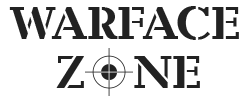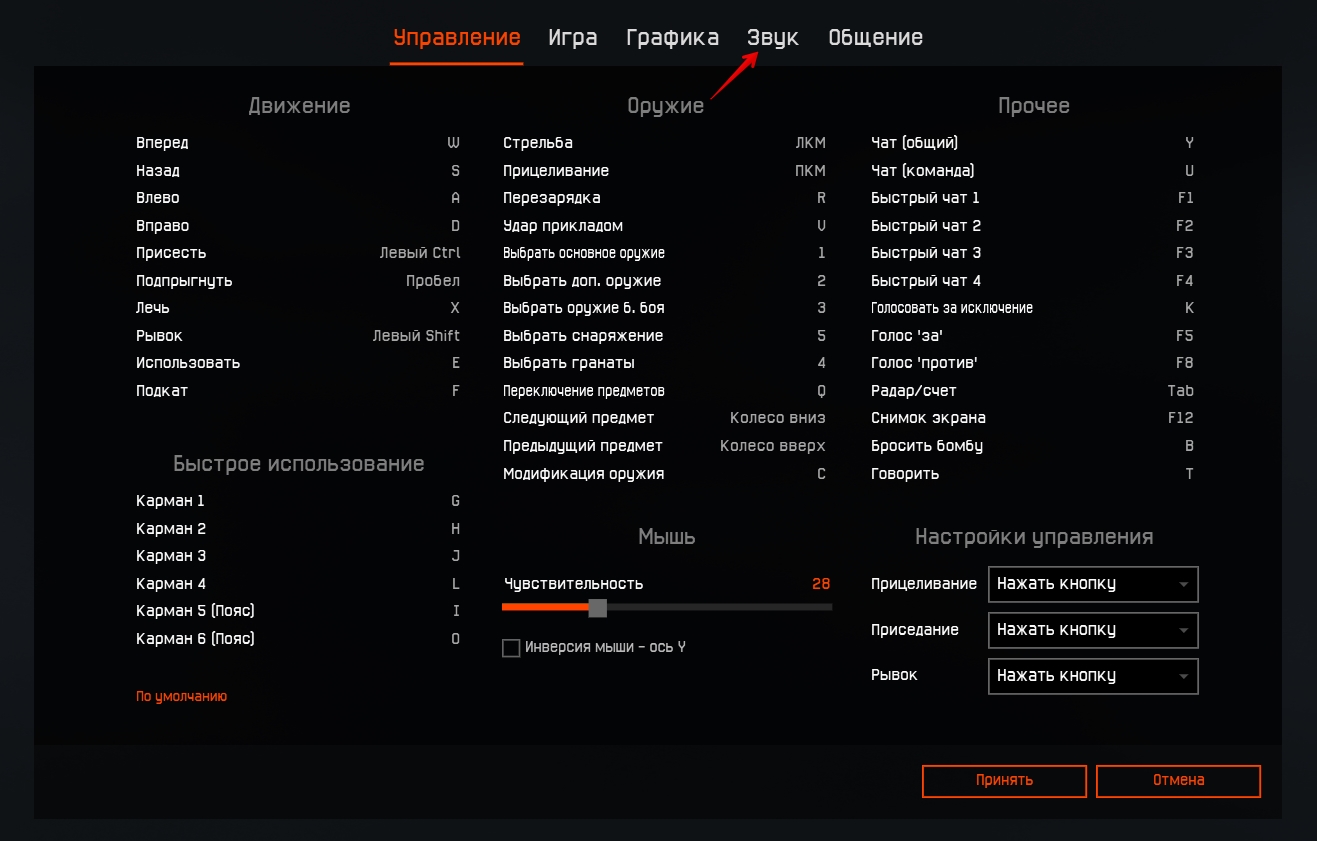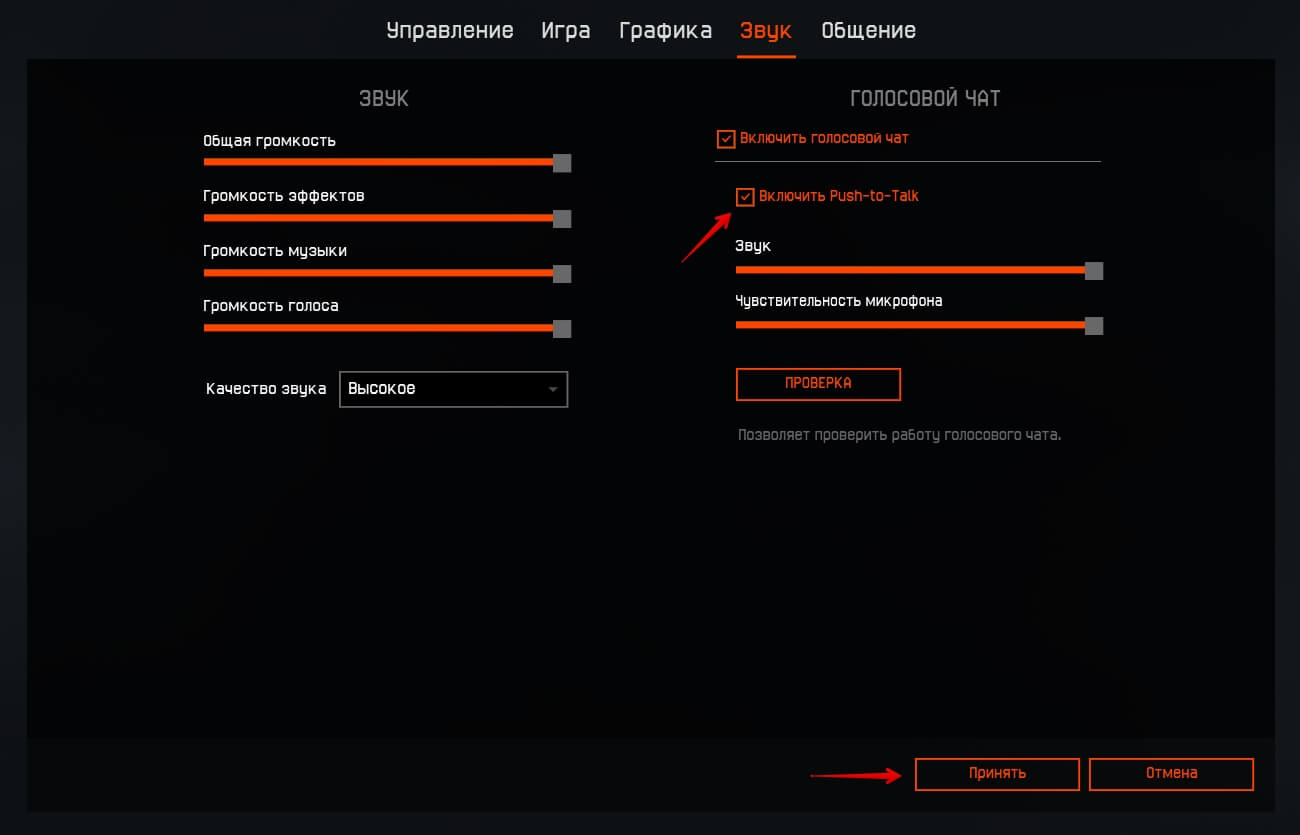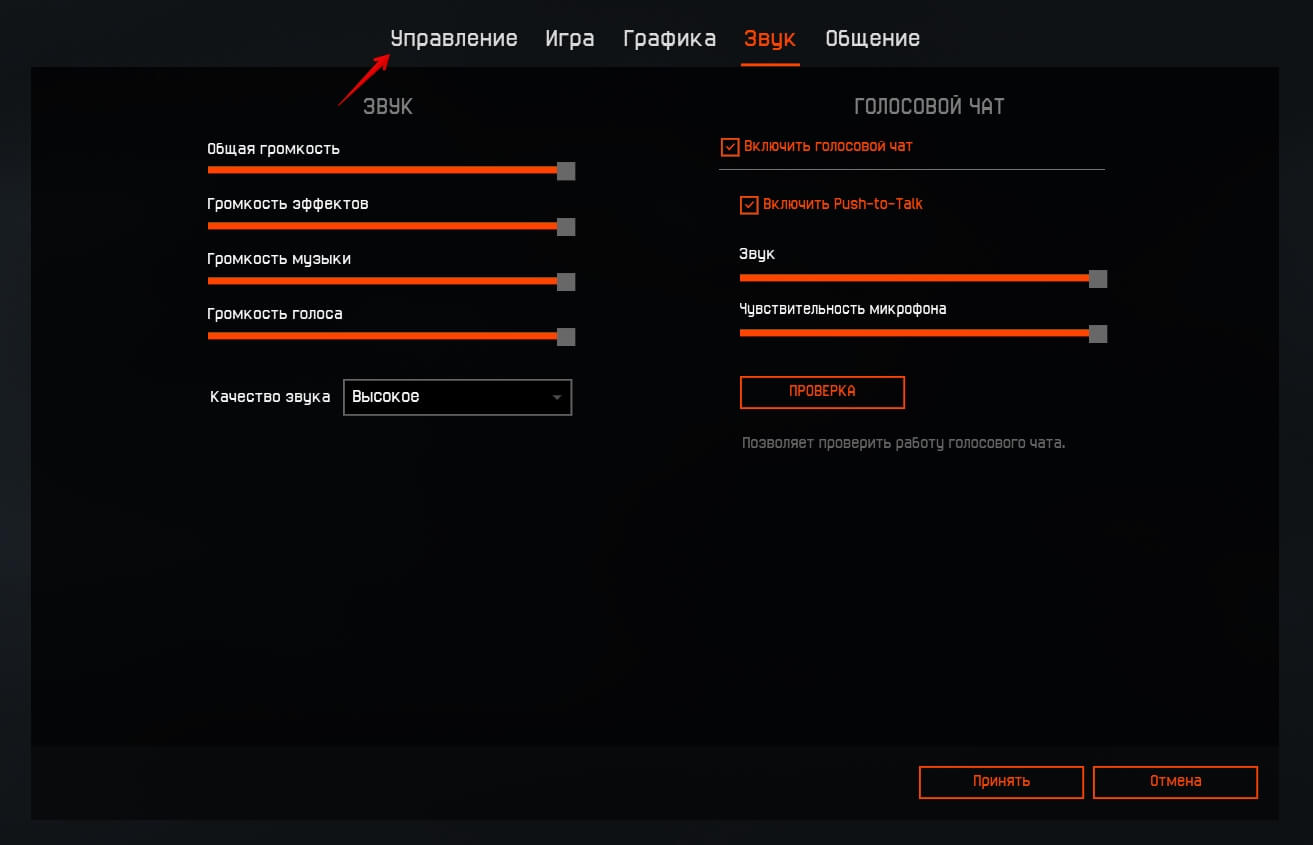Когда-то давно в Warface была голосовая связь, но через какое-то время её отключили, сославшись на то, что её необходимо доработать. И вот, через несколько лет, её все-таки доработали. Казалось бы, голосовой чат в игре Варфейс — это целое событие! Но нет, разработчики так не считают. Они не рассказали игрокам даже о том, как включить голосовой чат, не говоря уже о том, как его настроить. И на мой взгляд, это крайне нелояльно по отношению к самым неопытным игрокам. Так что давайте попытаемся разобраться, что необходимо сделать, чтобы включить и настроить голосовой чат в игре.
Как включить и настроить голосовой чат в игре Варфейс
Итак, если у Вас не работает голосовой чат, то, вероятнее всего, Вы его просто не включили. Чтобы исправить данное недоразумение, запустите Warface и выполните следующие действия:
- откройте меню настроек игры и перейдите на вкладку «Звук»;
- активируйте пункт «Включить голосовой чат» и нажмите на кнопку «Принять».
Голосовой чат активирован. Теперь, всё что Вы говорите, будут слышать другие игроки. Если Вы не хотите, чтобы другие игроки слышали всё, что Вы говорите, то Вам нужно активировать пункт Push-to-Talk. О том, как это сделать, читайте ниже.
Как поставить голосовой чат на кнопку в игре Варфейс
- откройте меню настроек игры и перейдите на вкладку «Звук»;
- активируйте пункт «Включить Push-to-Talk» и нажмите на кнопку «Принять».
Теперь, чтобы говорить в голосовой чат, необходимо нажимать и удерживать английскую кнопку T.
Как поставить голосовой чат на определённую кнопку в игре Варфейс
- откройте меню настроек игры и перейдите на вкладку «Управление»;
- найдите пункт «Говорить» и выберите нужную кнопку (например K, как на изображении ниже).